Vai redzat ziņojumus, piemēram, Android ir izveidots savienojums ar WiFi, bet nav piekļuves internetam? Pat ja jūsu Android ierīce ir saistīta ar WiFi, nav savienojuma.
Šajā rokasgrāmatā mēs risināsim šo problēmu, sniedzot dažādus problēmu novēršanas padomus. Mēs arī apspriedīsim, kāpēc šī tīkla kļūda rodas Android tālrunī.
Bieži vien tīkls tiek atvienots servera problēmu dēļ ISP galā. Ja tas tā ir, nevienas ierīces pievienošana šajā WiFi tīklā nedarbosies, ja vien ISp neatrisinās problēmu. Lietotāji dažreiz mēģina izmantot WiFi, vienlaikus saglabājot mobilos datus aktīvus. Tas var traucēt savienojuma izveidi ar WiFi.
Ja mēģināt izmantot publisko WiFi, piemēram, Lidostas WiFi, tad, ja vien nepierakstāties, nevarat izmantot internetu. Jūsu Android ierīce var būt savienota ar WiFi, taču internets nebūs pieejams.
Jebkura kļūda WiFi maršrutētājā vai jūsu Android ierīces tīkla iestatījumos var izraisīt šo tīkla kļūdu Android ierīcē. Pat sabojāts pulkstenis, kas ierīcē rāda nepareizu laiku, var izraisīt tīkla problēmas.
Kā salabot Android, kas ir savienots ar WiFi, bet bez interneta
Tālāk ir norādītas dažādas problēmu novēršanas metodes, kuras varat ieviest.
1. Atiestatiet WiFi maršrutētāju
Šeit ir ļoti efektīvs risinājums, kas novērš Android, kas ir savienots ar WiFi, bet tai nav interneta problēmu. Izmantojiet maršrutētāja pogas, lai to izslēgtu un pēc dažu sekunžu pauzes restartētu.
WiFi maršrutētājam parasti ir aparatūras atiestatīšanas poga. Varat arī atiestatīt maršrutētāju, pieprasot norādījumus no ISP atbalsta. Pretējā gadījumā skatiet maršrutētājam pievienoto lietotāja rokasgrāmatu un izpildiet norādījumus, lai veiktu atiestatīšanu. Varat arī to izmantot.
Atiestatot, visas maršrutētājā saglabātās IP adreses konfigurācijas un citi iestatījumi tiks noņemti. Ja ir kādi nepieciešamie akreditācijas dati maršrutētāja iestatīšanai no nulles, pierakstiet tos pirms maršrutētāja atiestatīšanas.
2. Konsultējieties ar savu interneta pakalpojumu sniedzēju
Tas varētu būt ISP, kas veic apkopes darbus. Serveri var nedarboties nevis jums, bet visā apgabalā. Jums ir jāizveido savienojums ar ISP atbalstu, izmantojot sociālos medijus vai viņu atbalsta tālruni. Ja problēma ir viņu galā, pagaidiet, līdz tie atjauno savienojumu.
Šajā brīdī varat izmantot savas Android ierīces mobilos datus, lai pārlūkotu internetu. Pretējā gadījumā, ja ir pieejams kāds alternatīvs WiFi, pievienojiet tam savu Android ierīci.
3. Pierakstieties savā Android ierīcē, lai izmantotu WiFi
Vai atrodaties lidostā un esat izveidojis savienojumu ar lidostas WiFi? Tomēr tiek parādīts ziņojums Android izveidots savienojums ar WiFi, bet nav interneta.
Tad jums, iespējams, ir jāreģistrē savs tālruņa numurs Wifi pakalpojumu sniedzēja serverī. Tas ir kā pierakstīšanās; jūs nevarat tieši izveidot savienojumu, lai baudītu bezmaksas WiFi.
Jums ir jāievada savs tālruņa numurs, un jūs atdzīvināsit OTP. Pēc OTP nodrošināšanas jums tiks piešķirta noteikta bezmaksas datu kvota interneta pārlūkošanai.
Pat ja pēc reģistrēšanās un OTP nodrošināšanas jūsu Android ierīce nevar izmantot WiFi, jums ir vēlreiz jāveic savienojuma izveide.
4. Atkārtoti izveidojiet savienojumu ar WiFi
Tas ir vienkāršs labojums, kurā jums ir jāatvieno no WiFi tīkla un atkārtoti jāpievienojas tam. Tālāk ir norādītas darbības, kā to izdarīt.
- Pieskarieties Iestatījumi lietotnei > atlasiet WiFi & Tīkls.
- Pieskarieties WiFi.
- Ritiniet līdz Saglabātie tīkli un pieskarieties tai.
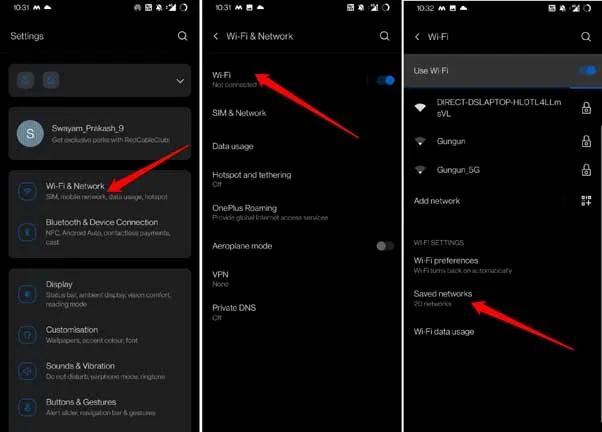
- Dodieties uz WiFi, kas nereaģē, un pieskarieties tam.
- Tagad pieskarieties Aizmirst.
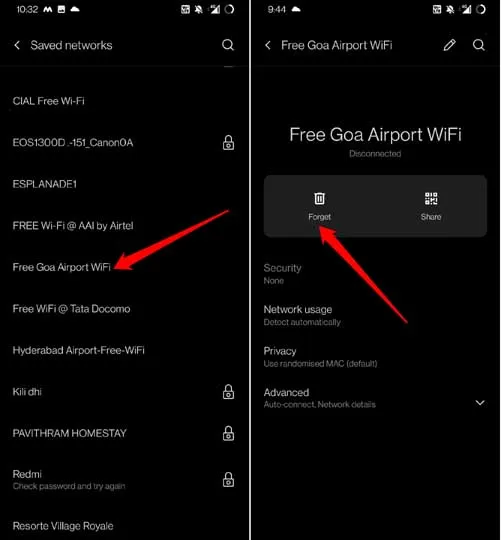
- Pārliecinieties, vai ir iespējots WiFi, un pieskarieties tam, kad tas pats WiFi tiek parādīts tuvējos WiFi tīklos.
- Norādiet paroli vai reģistrējieties, lai atkārtoti izveidotu savienojumu ar šo WiFi tīklu.
5. Android ierīcē iestatiet automātisko laiku
Atkarībā no pašreizējās atrašanās vietas Android ierīcei ir jāiestata tā, lai tā automātiski iegūtu laiku. Tas, visticamāk, novērsīs tīkla problēmas ar WiFi. Lai iestatītu automātisko laiku,
- Savā Android ierīcē atveriet lietotni Pulkstenis.
- Pieskarieties zobrata ikonai, lai atvērtu lietotnes Pulkstenis iestatījumus.
- Sadaļā Laika joslas preferences pieskarieties slēdzim blakus Automātiskais mājas pulkstenis, lai iespējotu automātisku laika iegūšanu.
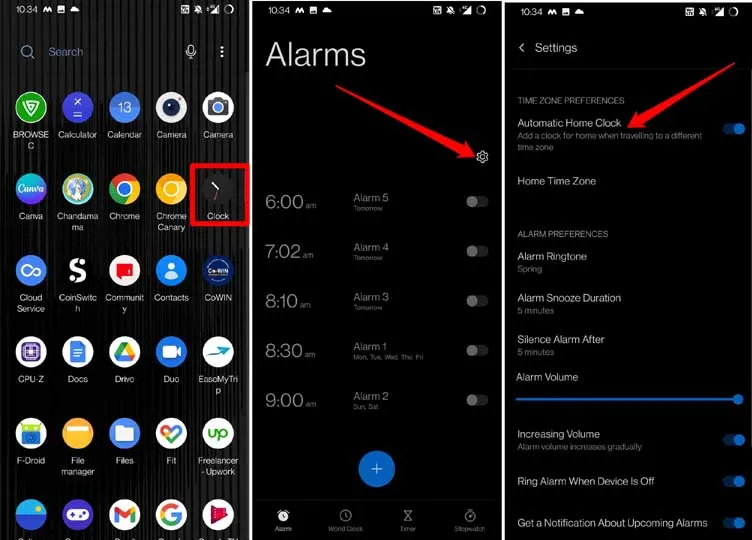
Dažās ierīcēs šie termini var nedaudz atšķirties, taču pulksteņa iestatījumos varat viegli atrast automātisko laika opciju.
6. Izslēdziet mobilos datus savā Android ierīcē
Vēl viens vienkāršs labojums prasa izslēgt mobilos datus, kamēr Android ierīce ir savienota ar WiFi.
- Velciet uz leju paziņojumu centru, lai piekļūtu ātrās piekļuves Android pakalpojumiem.
- Lūdzu, pieskarieties ikonai Mobilie dati, lai to izslēgtu.
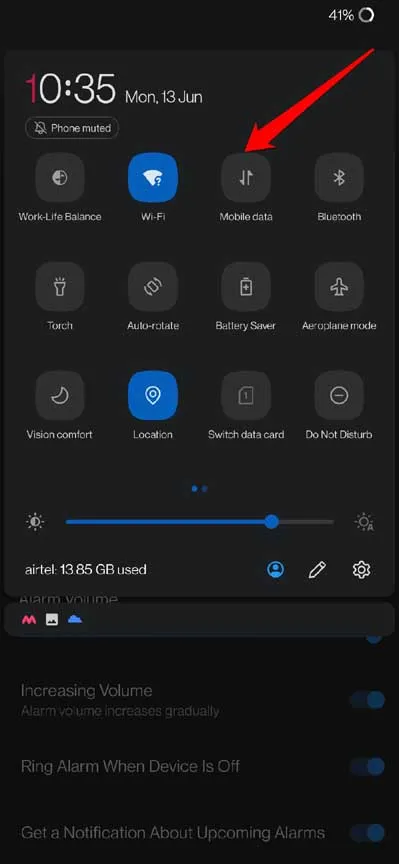
Android OS bieži tiek sajaukts, kad ir ieslēgts WiFi un mobilie dati. Pat ja WiFi tīkls ir stabils, rodas savienojuma kļūda, jo abi tīkli ir aktīvi.
7. Mainiet Android ierīces DNS
Ja lielākā daļa labojumu nedarbojas, atrisiniet Android problēmu ar savienojumu ar WiFi, bet bez interneta un mainiet ierīces DNS. Google DNS savā Android ierīcē jāiestata manuāli. Tas ir diezgan viegli izdarāms. Šeit ir norādītas darbības.
- Atveriet lietotni Iestatījumi.
- Pieskarieties WiFi un amp; Tīkls.
- Pāriet uz Privātā DNS un pieskarieties tai.
- Sadaļā Atlasīt privāto DNS režīmu iestatiet opciju uz Privātā DNS nodrošinātāja saimniekdatora nosaukums.
- Ievadiet saimniekdatora nosaukumu kā dns.google
- Pēc tam pieskarieties Saglabāt.
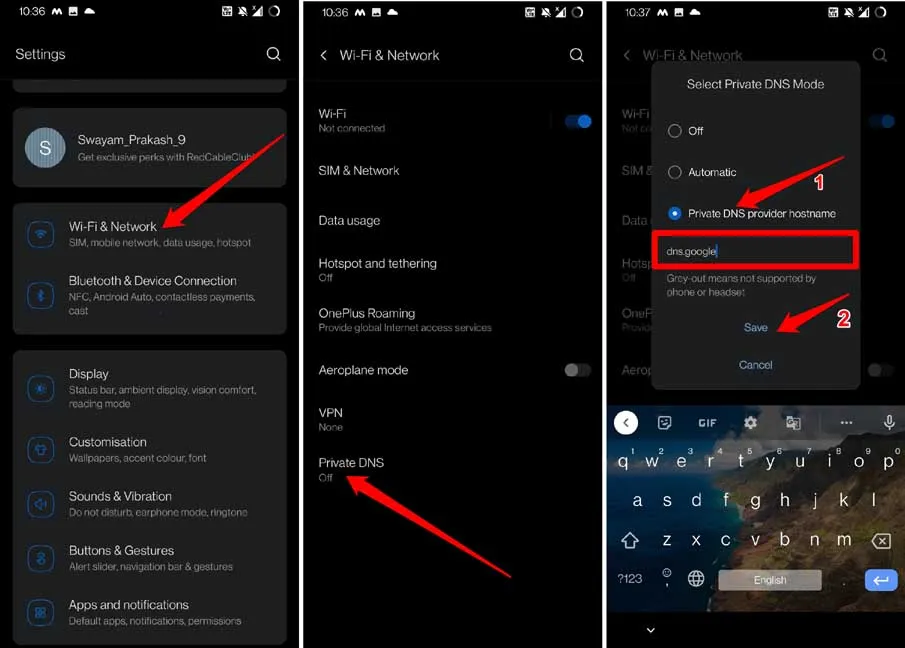
Iepriekš minētās darbības attiecas uz Android ierīcēm, kurās darbojas operētājsistēma Android 9 vai jebkura cita jaunāka Android OS versija.
8. Atiestatiet Android tīkla iestatījumus
Mēģiniet atiestatīt savas Android ierīces tīkla iestatījumus. Šāda rīcība bieži palīdz atrisināt dažādas ar internetu saistītas problēmas.
- Atveriet lietotni Iestatījumi.
- Pieskarieties Sistēma > pēc tam pieskarieties Atiestatīt opcijas.
- Atlasiet Atiestatīt WiFi, Mobile un Bluetooth.
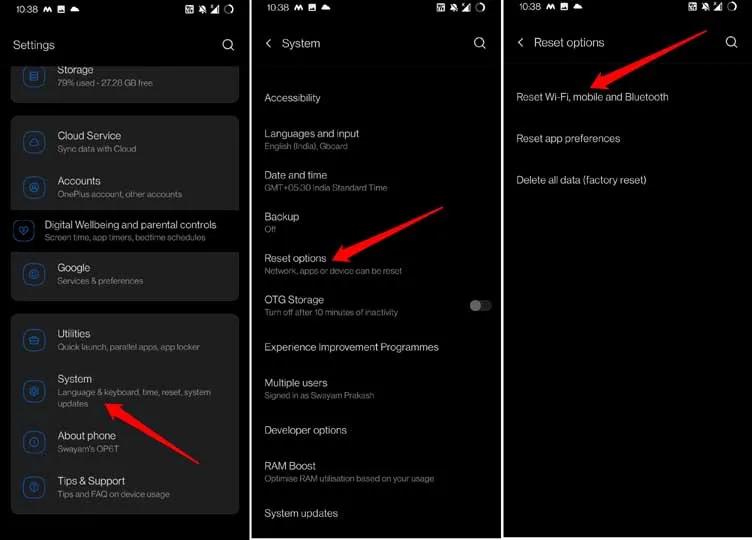
Pēc Android ierīces atsāknēšanas izveidojiet savienojumu ar WiFi. Internetam tagad vajadzētu darboties bez problēmām
9. Atiestatiet Android ierīci
Android ierīces atiestatīšana ir viens no pēdējiem labojumiem, ko varat ieviest, lai atrisinātu problēmu Android ir izveidots savienojums ar WiFi, bet nav interneta.
Šeit es runāju par rūpnīcas atiestatīšanu, kas dzēsīs visus jūsu ierīces datus. Tāpēc dublējiet savus datus citā ierīcē vai mākoņkrātuvē pirms rūpnīcas datu atiestatīšanas.
- Piekļūstiet Android lietotnei Iestatījumi.
- Pieskarieties Sistēma > pēc tam pieskarieties Atiestatīt opcijas.
- Atlasiet Dzēst visus datus(Atiestatīt rūpnīcas datus).
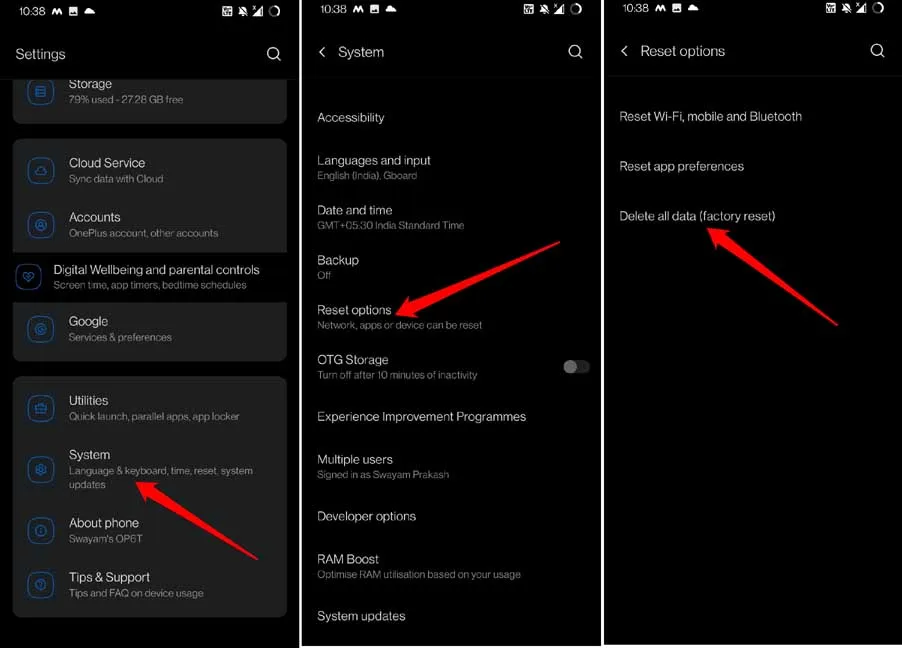
- Pagaidiet, līdz atiestatīšanas process ir beidzies un ierīce tiek restartēta.
- Pēc Android ierīces atsāknēšanas izveidojiet savienojumu ar WiFi un pārbaudiet, vai varat izmantot internetu.
10. Mainiet maršrutētāja bezvadu režīmu
Šeit ir aizraujošs labojums, kas var palīdzēt atrisināt problēmu, kad Android ir savienots ar WiFi, bet nav interneta. Ja izmantojat ļoti vecu viedtālruni, tas ir iestatīts vājā bezvadu režīmā. Tādējādi jūsu ierīce ir jutīga pret vāju tīklu vai bez savienojuma.
Bezvadu režīmi bieži tiek attēloti kā 802.11b vai 802.11g utt. Alfabēta sufiksi b un g ir bezvadu režīmi, un b ir vecākais bezvadu režīms un attiecas uz vāju tīkla savienojumu. Līdzīgi 802.11ac norāda, ka tīkls ir stabils un ātrs.
Ja jums ir veca Android ierīce, varat mainīt tās bezvadu režīmu no tikai b vai g vai n vai b/g/n uz ac.
- Atveriet savu kontu ISP vietnē.
- Atrodiet maršrutētāja bezvadu režīma iestatījumus.
- Mainiet to uz 802.11 ac.
Ja neesat pietiekami lietpratīgs, lai saprastu iepriekš minētās darbības, sazinieties ar savu ISP atbalsta komandu. Viņiem vajadzētu būt iespējai jums palīdzēt.
Iesaiņošana
Ja jums ir pieejams WiFi tīkls, bet nevarat to izmantot savā Android ierīcē, tas rada problēmas. Tas traucē jūsu darbam un savienojamībai ar pasauli.
Atbildēt